Möchten Sie die raffinierten Funktionen in den kommenden Versionen von Google Chrome ausprobieren oder lieber zur stabilen Version zurückkehren? So können Sie schnell zwischen der Entwicklungs-, Beta- und Release-Version von Chrome wechseln.
Google Chrome scheint ständig eine neue Version zu haben und ist bereits auf Version 5, nachdem es vor weniger als zwei Jahren veröffentlicht wurde. Chrome macht es einfach, auf dem neuesten Stand zu bleiben, da die neueste Version automatisch ohne Eingabeaufforderungen oder Installationen installiert wird. Sie können Chrome also einfach installieren und verwenden, ohne sich um Updates kümmern zu müssen. Es gibt jedoch tatsächlich drei verschiedene Kanäle freigeben von Chrome verfügbar: Release, Beta und Dev. Der Release-Kanal ist die Standardversion von Chrome und im Allgemeinen die stabilste auf jeder Plattform. Der Beta-Kanal ist am besten für diejenigen geeignet, die gerne auf dem neuesten Stand der Technik leben und ein paar Pannen im Austausch für die neuesten Funktionen nicht stören. Der Entwicklungskanal ist die Entwicklervorschau und wird oft am wenigsten stabil sein, da er der Prüfstand für neue Ideen ist.
Entdecken Sie, welchen Chrome-Kanal Sie verwenden
Wenn Sie noch nicht wissen, welche Chrome-Edition Sie verwenden, klicken Sie auf die Zahnradschaltfläche und wählen Sie Über Google Chrome .
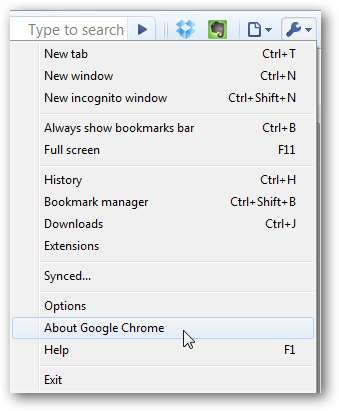
Daraufhin wird ein Dialogfeld mit Ihrer aktuellen Chrome-Version geöffnet.
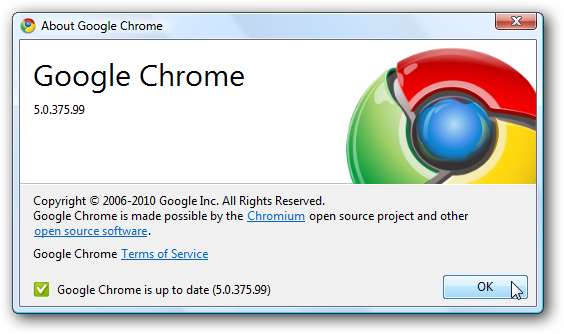
Wenn Sie die Standardversion ausführen, sollte das Info-Fenster ähnlich wie oben aussehen und Ihre aktuelle Version anzeigen. Wenn Sie den Beta-Kanal verwenden, werden Sie feststellen, dass Ihre Versionsnummer lautet beta Danach.
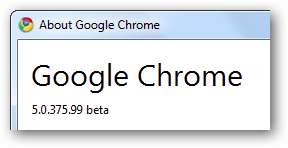
Oder dev wenn Sie die Entwicklervorschau-Version ausführen. Beachten Sie, dass diese Version häufig eine viel höhere Versionsnummer als die Release-Version hat, da dies die früheste Vorschau der nächsten Version ist.
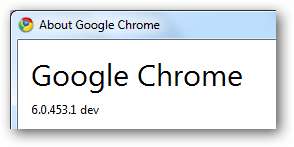
Wechseln Sie in Windows zu einem anderen Chrome-Kanal
Wenn Sie bereit sind, zu einem anderen Chrome-Kanal zu wechseln, rufen Sie die unten aufgeführte Entwicklerseite auf, scrollen Sie zur Liste Ihres Betriebssystems und wählen Sie je nach gewünschtem Kanal entweder den stabilen, den Beta- oder den Entwicklerkanal aus.
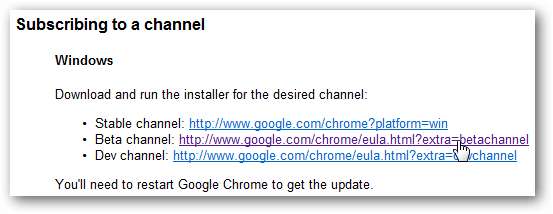
Drücke den Google Chrome herunterladen Schaltfläche, wenn Sie die stabile Standardversion auswählen.

Akzeptieren Sie die Lizenzvereinbarung, indem Sie auf klicken Akzeptieren und installieren .
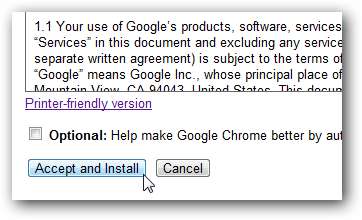
Jetzt wird Chrome ohne weitere Klicks automatisch heruntergeladen und installiert. Wenn Sie in Chrome surfen, beenden Sie Chrome. Sobald das Installationsfenster geschlossen wird, wird Ihre neue Chrome-Version automatisch geöffnet.
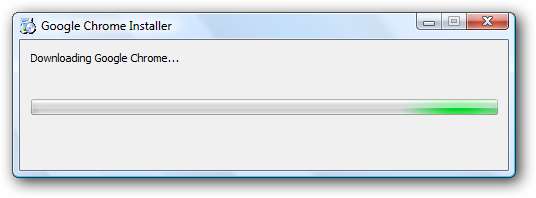
Zurücksetzen auf eine ältere Version von Chrome
Wenn Sie die Entwicklungs- oder Betaversion von Chrome ausgeführt und auf die stabile Version zurückgesetzt haben, führen Sie möglicherweise ein Downgrade auf eine vollständig ältere Version durch. Die aktuelle Entwicklungsversion ist beispielsweise Version 6, während Beta und Stable noch 5 sind. Beim Downgrade von einer neueren Version auf eine ältere Version werden Sie möglicherweise aufgefordert, Chrome zuerst zu deinstallieren.
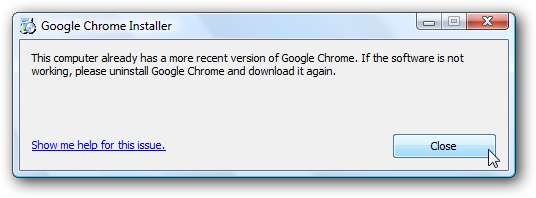
Wenn dies angezeigt wird, öffnen Sie den Abschnitt "Software" in der Systemsteuerung und wählen Sie "Google Chrome deinstallieren".
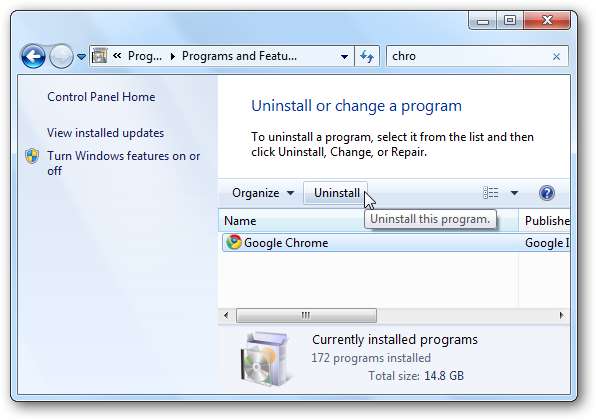
Da Sie planen, Chrome sofort nach der Installation neu zu installieren, lassen Sie diese beiden Kontrollkästchen einfach deaktiviert und klicken Sie auf Deinstallieren .
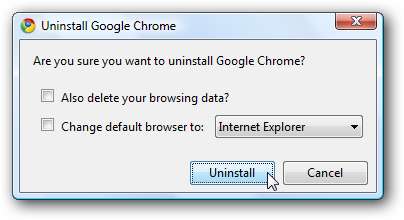
Installieren Sie nun die gewünschte Version wie oben.
Wechseln Sie in Ubuntu zu einem anderen Chrome-Kanal
Wenn Sie in Ubuntu zu einem anderen Chrome-Kanal wechseln möchten, können Sie Chrome wie in Windows neu installieren. In Ubuntu gibt es jedoch eine einfachere Option. Öffnen Sie Ihr Ubuntu Software Center und wählen Sie links die Registerkarte Google.
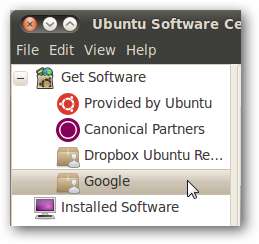
Dadurch werden die verfügbaren Versionen von Chrome aufgelistet. Neben der installierten Version wird ein Häkchen angezeigt. Um zu einem anderen Kanal zu wechseln, wählen Sie je nach Wunsch den Stable-, Beta- oder Dev-Kanal aus und klicken Sie auf Installieren .
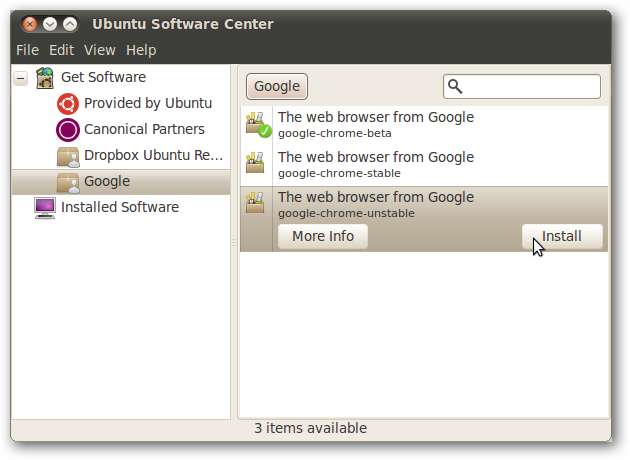
Starten Sie nach Abschluss der Installation den Chrome-Browser neu. Jetzt wird der neue Kanal Ihrer Wahl ausgeführt. Sie können jederzeit auf die gleiche Weise zurückschalten.
Aktualisieren Sie auf die neueste Version von Chrome
Wie bereits erwähnt, aktualisiert sich Chrome automatisch auf die neueste Version. Wenn Sie von einer neuen Funktion in Chrome gehört haben und diese in Ihrem Browser nicht zu sehen scheinen, sind Sie möglicherweise für ein Update bereit. Öffne das Über Chrome Fenster wie oben beschrieben. Wenn eine neue Version verfügbar ist, werden Sie am unteren Rand des Fensters benachrichtigt Über Fenster.
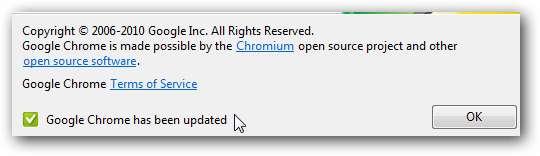
Möglicherweise wird auch ein Popup angezeigt, in dem Sie aufgefordert werden, den Browser neu zu starten, damit die Änderungen wirksam werden. Sobald Sie Chrome geschlossen und neu gestartet haben, werden die neuen Funktionen angezeigt.

Update in Ubuntu
Wenn Sie Ihre überprüfen Über Chrome In Ubuntu sehen Sie die Versionsnummer und den Kanal, aber nicht, ob Sie die neueste Version ausführen.
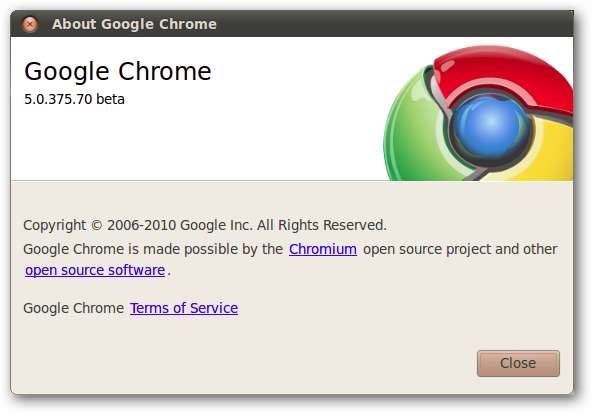
In Ubuntu werden Chrome-Updates zusammen mit Ihren Standard-Ubuntu-Updates installiert. Wenn Sie sehen möchten, ob ein Update verfügbar ist, überprüfen Sie Ihre Systemupdates, und Chrome wird aufgelistet, wenn ein Update verfügbar ist. Wenn eines aufgeführt ist, installieren Sie die Updates wie gewohnt und starten Sie Chrome bei der Installation neu, um die Änderungen anzuzeigen.
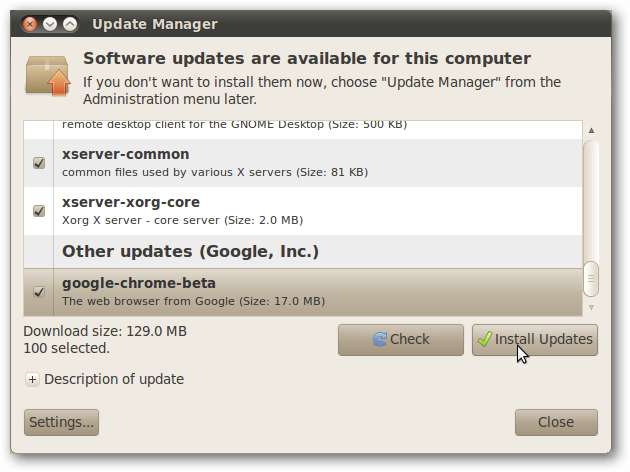
Fazit
Unabhängig davon, ob Sie die neuesten Funktionen in den Entwicklerversionen von Chrome ausprobieren möchten oder lieber mit der stabilen Version auf Nummer sicher gehen möchten, können Sie den gewünschten Chrome-Kanal ganz einfach verwenden. Wenn Sie sich entscheiden, eine Entwicklungs- oder Betaversion auszuprobieren, dann aber wieder in den Stall zurückkehren möchten, können Sie sicher sein, dass Sie in wenigen Augenblicken alles wieder so bekommen, wie Sie es möchten.
Links







